No hay nada emocionante en aprender a hacer una captura de pantalla en el PC, pero una vez que aprendes a hacerlo, es un conocimiento inestimable.
Desde los días de Windows XP, Windows 7, Windows 8.1 y ahora Windows 10, ha habido una forma convencional de hacer una captura de pantalla.

Con lo que sea que estés tratando de capturar sentado en tu escritorio, presiona la tecla Prt Scr en tu teclado una vez.
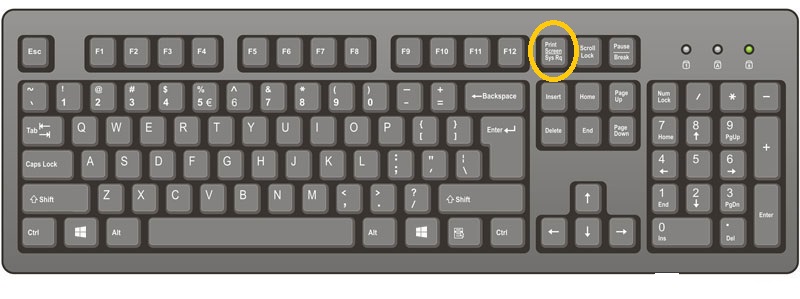
Esto tomará una captura de pantalla de todo el escritorio de la PC y la guardará en el portapapeles. Para hacer cualquier cosa con la captura de pantalla, abre la aplicación Paint, luego haz clic en el icono Pegar o presione Ctrl + V para pegar la captura de pantalla en Paint.
Ahora puedes editar y/o guardar la captura de pantalla en cualquier lugar de tu PC usando la aplicación Paint que está disponible en todas las ediciones de Windows.
Captura de pantalla y guardar en el PC
Si no quieres seguir abriendo Paint cada vez que hagas una captura de pantalla en tu PC, puedes guardarla en tu carpeta de capturas de pantalla en cuanto las hagas.
Presiona las teclas Windows + Prt Scr en tu teclado simultáneamente por un segundo. Esto tomará una captura de pantalla de toda su pantalla y la guardará como una imagen JPG en la carpeta de capturas de pantalla.

Las capturas de pantalla se mantendrán en esa carpeta indefinidamente.
Obviamente hay otras maneras de tomar fotos de pantalla en los ordenadores con Windows, pero ese es el método por defecto. Si necesitas instrucciones específicas, haz clic en la instrucción apropiada abajo!

